Príjmové pokladničné doklady sa nahrávajú v module podvojné účtovníctvo:
PU - pokladňa - pokladničné doklady - (výber pokladne) - nový záznam

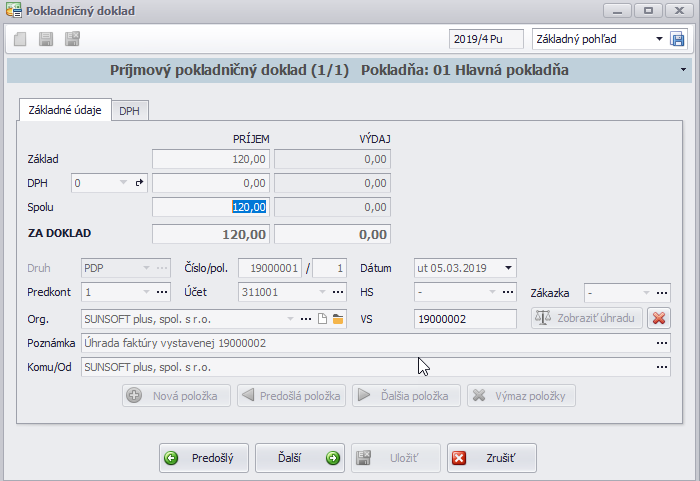
Príjem základ - suma bez DPH,
DPH - percento DPH, ktoré sa použije na daný príjmový pokladničný doklad. Pri úhrade faktúry musí byť sadzba DPH vždy nulová,
Predkontácia - pomocou predkontácie sa do dokladu automaticky doplní analytický účet, poznámka a HS. Doklady sa môžu nahrávať aj bez použitia predkontácie,
Účet - sa doplní použítím predkontácie. Ak užívateľ predkontácie nepoužíva, musí si analytický účet zadať vždy ručne,
HS - sa môže doplniť z:
- parametrov pokladne,
- predkontácie,
- ručne.
Zákazka - vypĺňajú len užívatelia, ktorí účtujú na zákazky, z príslušného zoznamu si vyberú konkrétnu zákazku.
Organizácia - názov organizácie. Ak v evidencii organizácií nie je daná organizácia vytvorená, užívateľ si môže organizáciu doplniť aj priamo v rozpracovanom doklade.
Poznámka - sa môže doplniť z:
- predkontácie,
- ručne.
Komu/Od - tu sa potiahne údaj z organizácie, ktorá sa doplní na doklade. Môže sa prepísať. Ak sa zhoduje s organizáciou nemusí byť vyplnený.
Príklad:
Spoločnosť prijala úhradu FAV, č. 19000002 spoločnosti SunSoft Plus, s.r.o., vs. 19000002 v sume 120€ s DPH, v plnej sume v hotovosti.
Príjmový pokladničný doklad sa nahrá nasledovne:

Vyplnia sa jednotlivé polia na pokladničnom doklade.
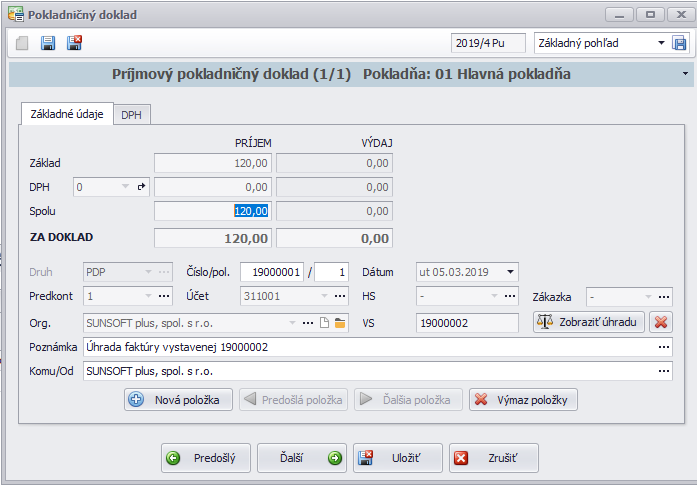
Po vyplnení sumy, predkontácie, účtu, je potrebné vybrať pole zobraziť úhradu. Po otvorení daného okna program poskytne tabuľku saldo. Program ponúkne všetky možnosti na úhradu zaevidovaných predpisov. Pri výbere predpisu, ktorý uhrádzame (v tomto prípade 120€) je dôležité si skontrolovať, ktoré polia sú zaškrtnuté, ako je to zobrazené na nasledujúcom obrázku.
Tabuľka saldo:
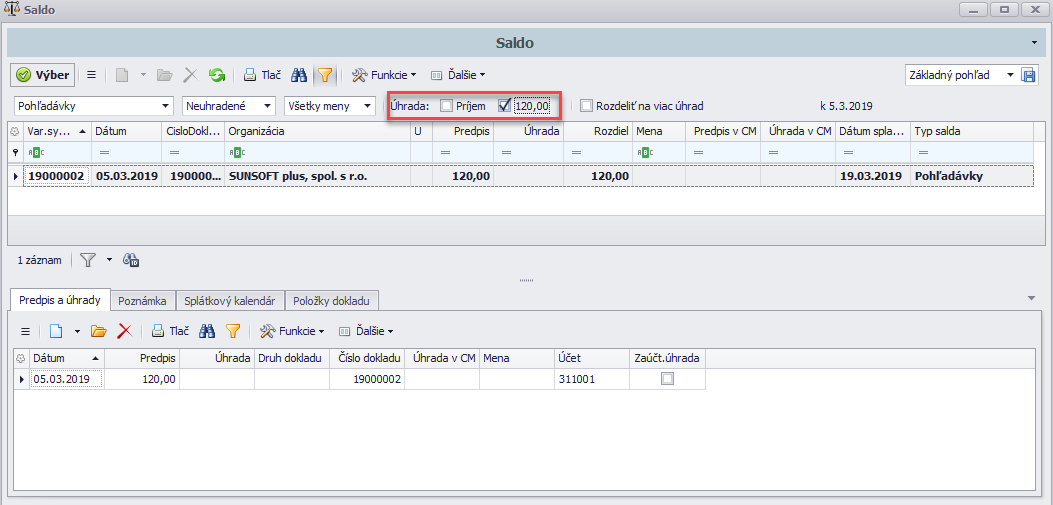
Po výbere predpisu z tabuľky saldo sa otvorí okno s úhradou, ktoré je potrebné skontrolovať, potvrdiť a uložiť pokladničný doklad.

Príjmový pokladničný doklad po úhrade vyzerá nasledovne:
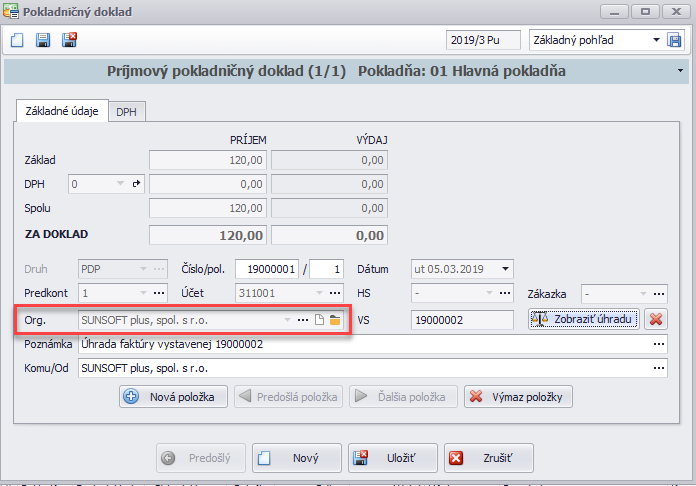
Po zápise príjmového pokladničného dokladu, sa zapíše úhrada aj na danú faktúru v module OASIS je možné ju vidieť v záložke úhrady.
Na daný pokladničný doklad je možné pridať aj nové položky voľbou "Nová položka".
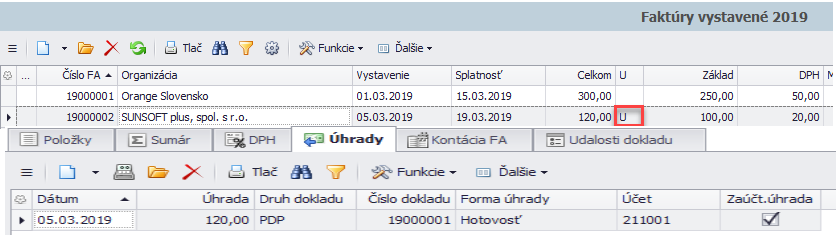
0 Príspevky